3D принтеры. Война клонов. Часть 2.
В прошлом обзоре мы сравнивали внешний вид принтеров, качество сборки, комплектацию и совсем немножко «начинку» принтеров.
В этом обзоре мы будем сравнивать ПО, идущее в комплекте с принтером и сложность подготовки принтера к первой печати.
Можно сделать качественный и продуманный 3D принтер, но если слайсер для него будет иметь слишком сложный и непонятный интерфейс, а настройка занимать по несколько часов - это может разочаровать или отпугнуть некоторых людей (кстати, ни один из слайсеров не захотел корректно работать с Windows 10).
MakerBot.
Программу MakerBot Desktop можно бесплатно скачать с сайта MakerBot. Это даже не совсем слайсер. В программе есть разделы с видео обзорами по настройке принтера и слайсера, истории компании, объяснениями принципа работы принтера, показаны некоторые дефекты печати и способы их устранения. Через вкладку Explore можно зайти на сайт бесплатных 3D моделей Thingiverse и оттуда скачивать модели сразу в слайсер. В общем все-все-все что будет нужно и интересно начинающему пользователю собрали в одном месте.
Мы тестировали последнюю версию 3.9.2.Интерфейс приятный. Несмотря на отсутствие русского языка, все интуитивно понятно.
Вкладка с видеоВкладка с Thingiverse.Сначала в меню Devices выбираем принтер, на котором будем печатать, загружаем модель.А потом уже в меню слева можно редактировать модель. Менять размер, расположение на столе, выбираем каким экструдером будем печатать модель и поддержку (если модель требует печати с поддержкой).
В меню Preview можно посмотреть, как модель будет печататься по слоям.В меню Settings есть 2 вида настроек.
Быстрые настройки. Здесь можно выбрать качество печати (Low-0.30mm, Standard-0.15mm, High-0.10mm), вид пластика в экструдере, температуру сопел, температуру стола, заполнение, подложку и поддержку, если они необходимы.И куча расширенных настроек. Для каждого качества печати можно задать свои параметры.Программа очень удобная особенно для начинающего пользователя. В ней собраны ответы на большинство вопросов возникающих при работе с 3D принтером. От «Что напечатать?» до «Как оно работает?»
Для пользователя с опытом всего разнообразия программы иногда может не хватать.
Wanhao
Wanhao на официальном сайте предлагает нам в качестве слайсера ReplicatorG.
Для его работы на компьютер придется установить сначала Java, потом Python и только после этого можно установить ReplicatorG.
После MakerBot Desktop интерфейс показался… более скудным.Заходим. Выбираем принтер на котором будем печатать.А Wanhao тут не оказалось. Придется выбирать что то близкое по характеристикам. (Replicator Dual)
Тут как в MakerBot Desktop есть ссылка на ThingiverseПосле нажатия на кнопку генерация кода появляется меню с настройками.Расширенных настроек я не нашла. У программы есть интересная особенность – это возможность напрямую просматривать и редактировать gcode.После этого слайсера остались двоякие чувства. С одной стороны, для начинающего пользователя он явно будет слишком сложен. Для продвинутого пользователя тут мало расширенных настроек, а для ковыряния gcode есть другие способы.
Хотя у ReplicatorG есть свои поклонники из за того, что ReplicatorG очень точно может просчитать мелкие детали, в отличие, от других слайсеров.
FlashForge
Совсем недавно обновленный Creator Pro был добавлен в программу FlashPrint (до этого предлагалось использовать ReplicatorG). На флешке идущей в комплекте была устаревшая версия программы. Рекомендую сразу скачать с сайта актуальную версию.
Программа частично русифицирована, интерфейс очень напоминает MakerBot. Особенно левая панель инструментов.Но в отличие от MakerBot в программе появляется несколько интересных дополнительных функций.
Например возможность разрезать модельПлоскость разреза можно задать мышкойИли по любой из осейВозможность расставить поддержки вручную – это, я считаю, очень удобно. Поддержки есть 2 видов.
Это трубки (они стоят по умолчанию)И линииСамое интересное на мой взгляд это, возможность преобразования рисунков в объемные барельефы.В программе есть быстрые настройки качества. (низкое – 0,30мм стандарт – 0,18мм и высокое – 0,14мм)Кстати при выборе PLA пластика появляется наилучшее качество печати это слой 0,08мм.Что бы включить расширенные настройки нужно открыть вкладку файл - настройки и переключится с Basic Mode на Expert Mode.
Расширенные настройкиВот тут уже можно разгуляться с настройками. Настройки ретракта, скорости печати поддержки, ширины стенки для чистки сопла при печати двумя видами пластика и многое другое.
Калибровка.
MakerBot
При включении принтер здоровается на экране, и приветливо пищит.Включается подсветка камеры. Вообще у принтера звуковое уведомление почти по любому поводу. Включился, нагрел экструдер для загрузки/выгрузки пластика, нагрелся и начал печатать. С одной стороны это удобно, можно поставить принтер греться и заниматься своими делами. С другой стороны, если вы печатаете ночью и живете не один это будет только минус.
Настройка уровня стола довольно простая. Заходим в Utilities – Level Build Plate. На экране на английском появляется инструкция того, что требуется сделать. Голова поочередно перемещается в 7 разных точек стола, по которым с помощью щупа, идущего в комплекте нужно выставить зазор. Калибровка происходит 3-мя винтами. Пять минут и стол откалиброван.
Калибровка расстояния между печатающими головками нам не понадобилась. Ее тоже без проблем можно выполнить через меню.
Принтер будет печатать на столе линии 2-мя соплами, надо выбрать линии, которые параллельны друг другу.Wanhao
При включении принтер пищит, включает подсветку камеры.
Принцип калибровки стола абсолютно такой же как у MakerBot. Заходим в Utilities – Level Build Plate. Появляется инструкция на английском. Калибруем, используя кусочек бумажки.
У Wanhao сопло не перемещается по столу, а калибруется по одной точке.Калибровка производится 4-мя винтами. Это, мягко говоря, немного неудобно и отнимает больше времени на калибровку. Спустя 10-15 минут стол откалиброван. (меня часто пугали рассказами о кривом столе у Wanhao, но тут он не кривее чем у MakerBot или FlashForge)
Калибровка расстояния между соплами тоже присутствует и она тоже не понадобилась.
FlashForge
Вот тут можно подумать, что FlashForge с Wanhao и правда клоны. Я нашла в меню обоих принтеров отсылки на меню MakerBot и на меню друг друга. Меню калибровки и сама калибровка Wanhao и FlashForge абсолютно одинаковые. У FlashForge только нет инструкции и калибруется он 3-мя винтами.Кстати все принтеры калибруются «на холодную» (т.е без нагрева стола и сопел).
Итоги
Среди слайсеров MakerBot будет самым удобным для новичка. Он очень продуманный и позволяет новичку не метаться в панике по интернету с криками: «Не печатает! Не так печатает! Что с моим принтером? Что мне напечатать?»
Калибровка оказалась очень простой и удобной.
Wanhao огорчил. Я честно старалась, но ReplicatorG оказался для меня не понятен. Может с опытом придет понимание и желание потрошить gcode, но пока особого энтузиазма я не чувствую.
Калибровка по 4 точкам (4 болта) вызвало во мне бурю эмоций далеко не положительных.
FlashForge пока только радует. Сначала я установила устаревшую версию слайсера с флешки и огорчилась. Настройки были достаточно скудные. Для новичка достаточно, но в дальнейшем при печати нестандартными видами пластика их будет не хватать. В новой версии программы (она вышла совсем недавно) добавили Expert Mode и эта проблема решилась.
Калибровка простая и удобная, но калибровать только по одному положению сопла, мне кажется, будет недостаточно.
Но это все мои предположения. В последней части мы наконец увидим самое важное – как принтеры печатают.
Минутка рекламы)
Покупая оборудование в нашей компании, вы получаете 10 преимуществ:
1. Возможность воспользоваться программой Trade In.
2. Гарантия - 12 месяцев
3. Инструкция на русском языке
4. Техническая поддержка в течении всего срока эксплуатации
5. Вы покупаете 3D-принтер Wanhao у официального дистрибьютора Wanhao в России
6. Бесплатная доставка.
7. Бесплатное обучение в нашем офисе.
8. Возможность купить принтер в кредит через банки ТКС, ОТП, Ренессанс.
9. 10% скидка на пластик навсегда.
10. Возможность ознакомиться с принтером в нашем демо-зале.
Обзор подготовлен специалистом по 3D-печати компании Цветной Мир, Панфиловой Анной.
Подписывайтесь на наши группы в Facebook и VK, чтобы быть в курсе последних событий.
https://www.facebook.com/groups/cvetmir3d/ https://vk.com/cvetmir3d https://www.youtube.com/channel/UCnfeyFh3TKIVpMCMi1zd0fA
Еще больше интересных статей
Обзор пластика для 3д печати RS Crossbridge PLA Красный
Подпишитесь на автора
Подпишитесь на автора, если вам нравятся его публикации. Тогда вы будете получать уведомления о его новых статьях.
Отписаться от уведомлений вы всегда сможете в профиле автора.
Вот и у меня дошли руки сделать обзор на новый пластик RS Crossbr...
Высокотемпературный промышленный FDM 3D-принтер Intamsys Funmat Pro 610HT
Подпишитесь на автора
Подпишитесь на автора, если вам нравятся его публикации. Тогда вы будете получать уведомления о его новых статьях.
Отписаться от уведомлений вы всегда сможете в профиле автора.
Как тестировщик принтер покупал
Подпишитесь на автора
Подпишитесь на автора, если вам нравятся его публикации. Тогда вы будете получать уведомления о его новых статьях.
Отписаться от уведомлений вы всегда сможете в профиле автора.




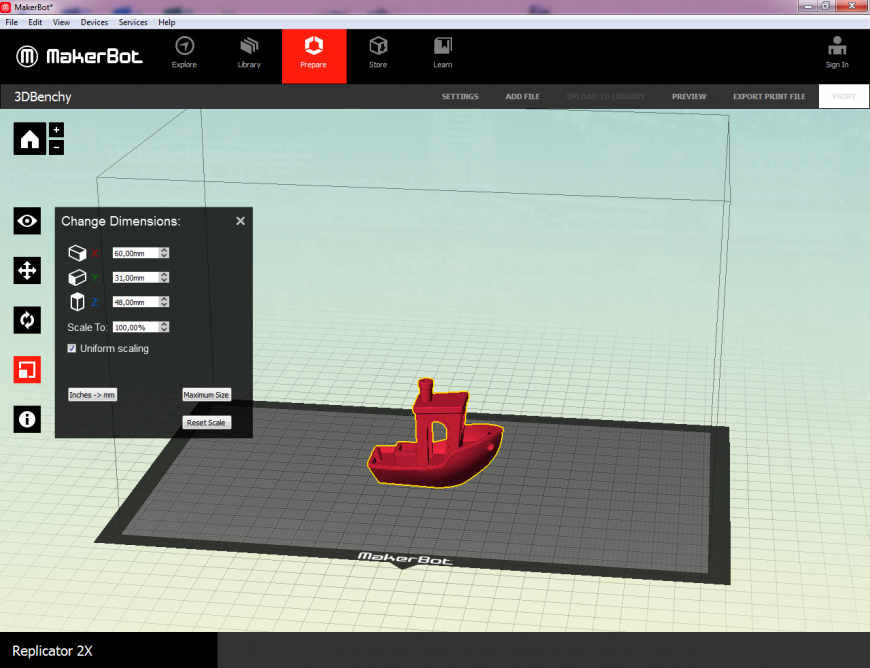
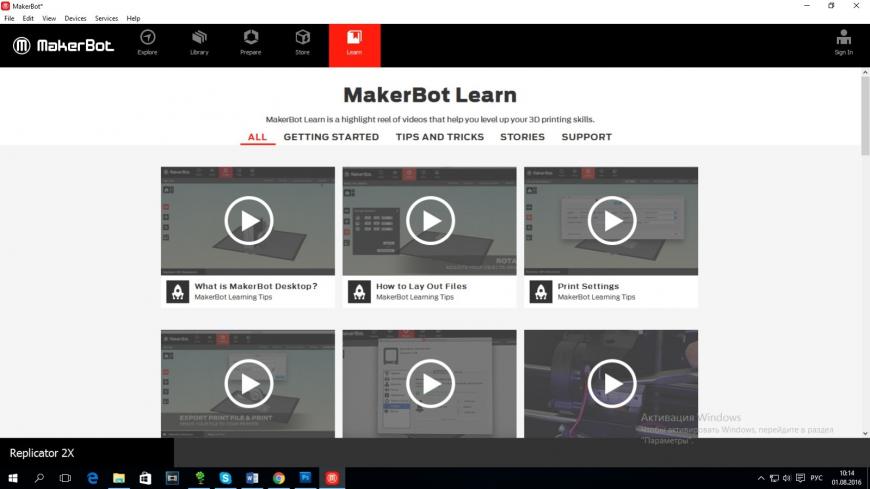
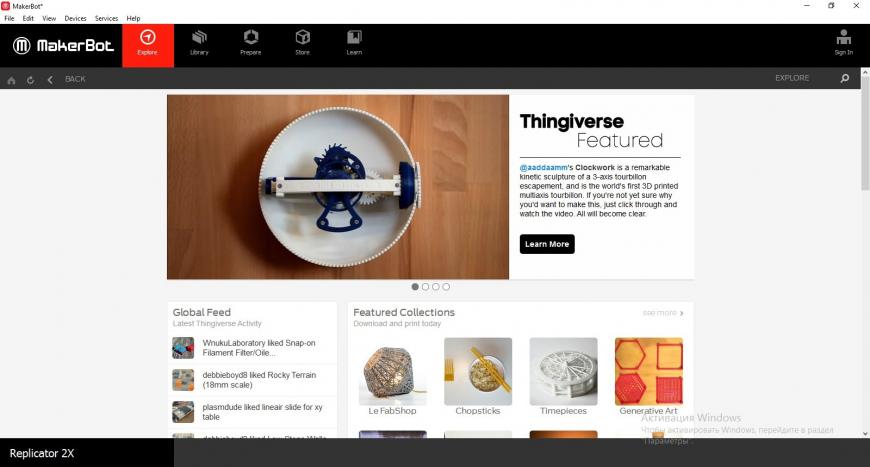
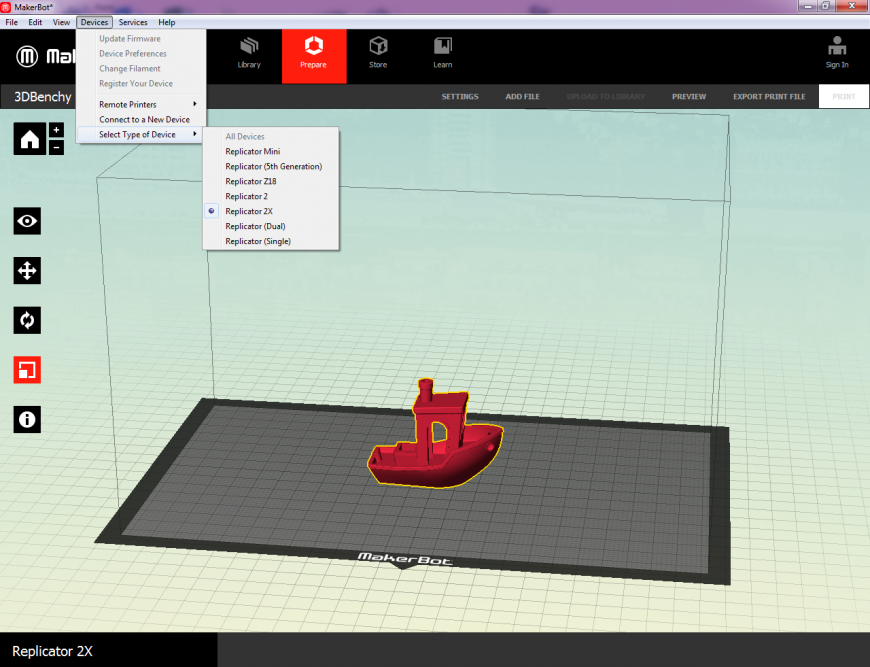
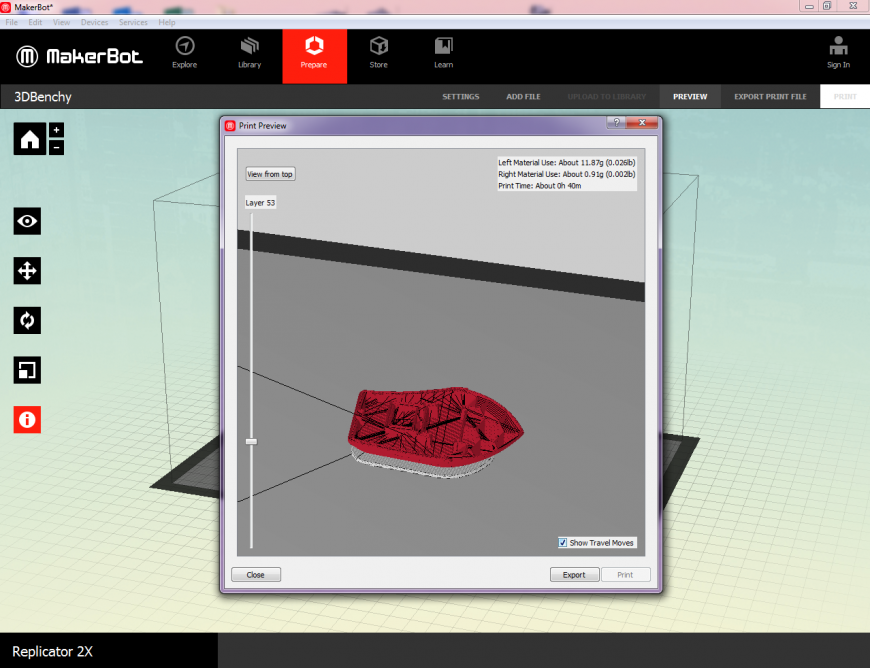
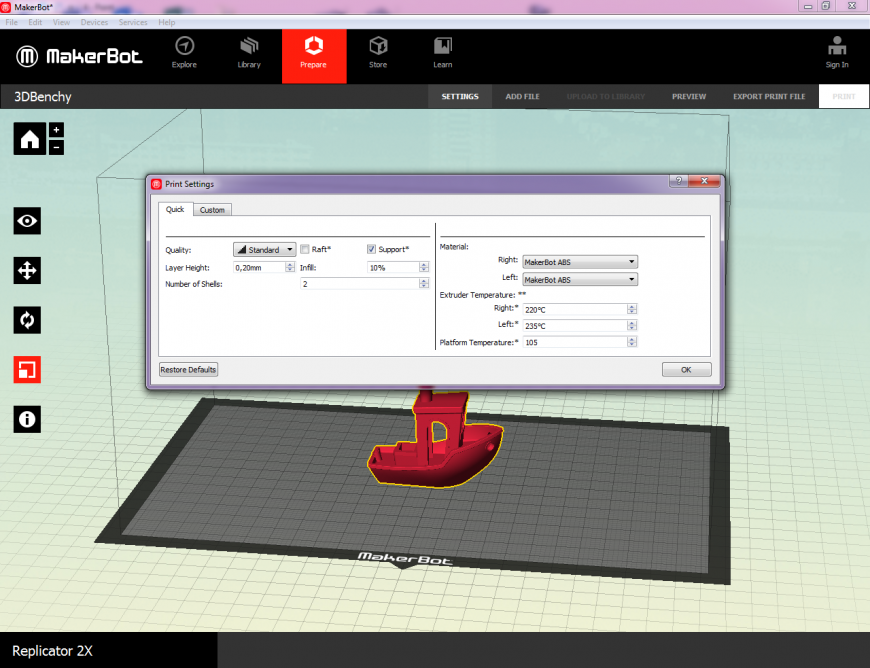
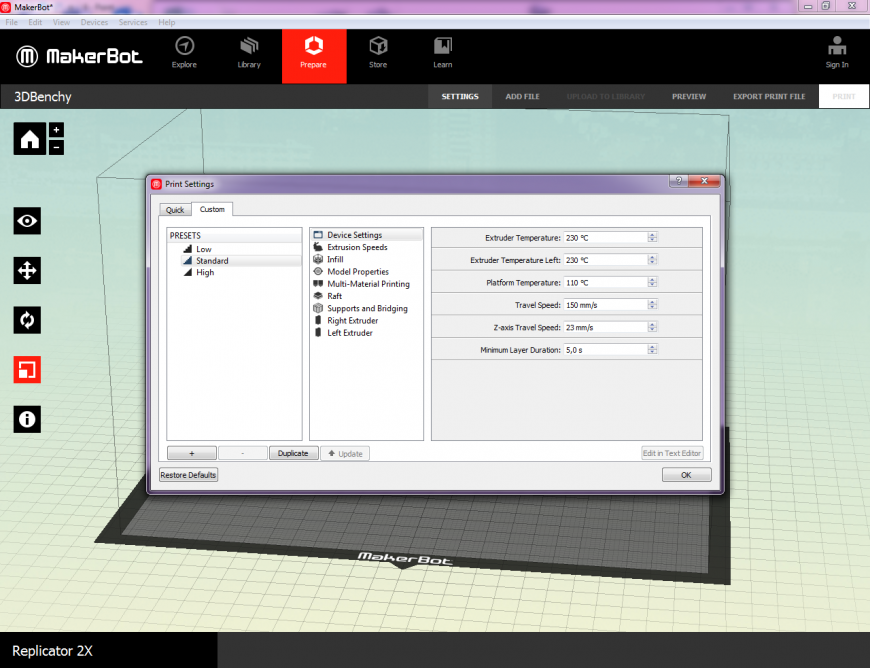
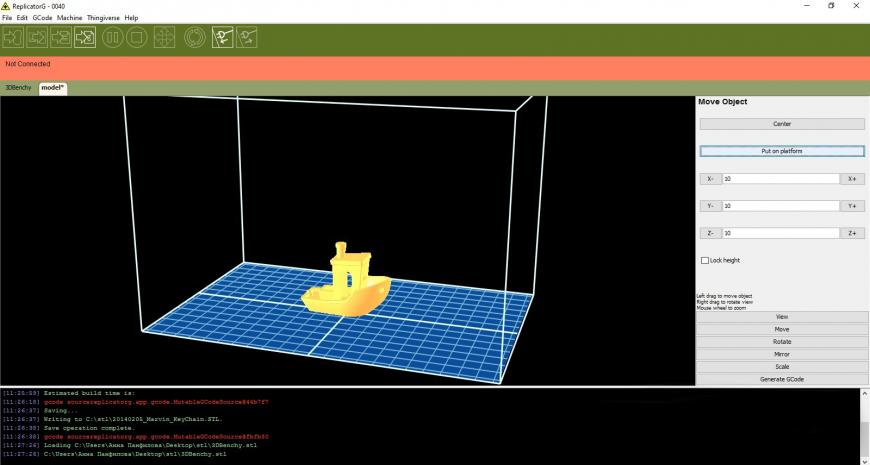
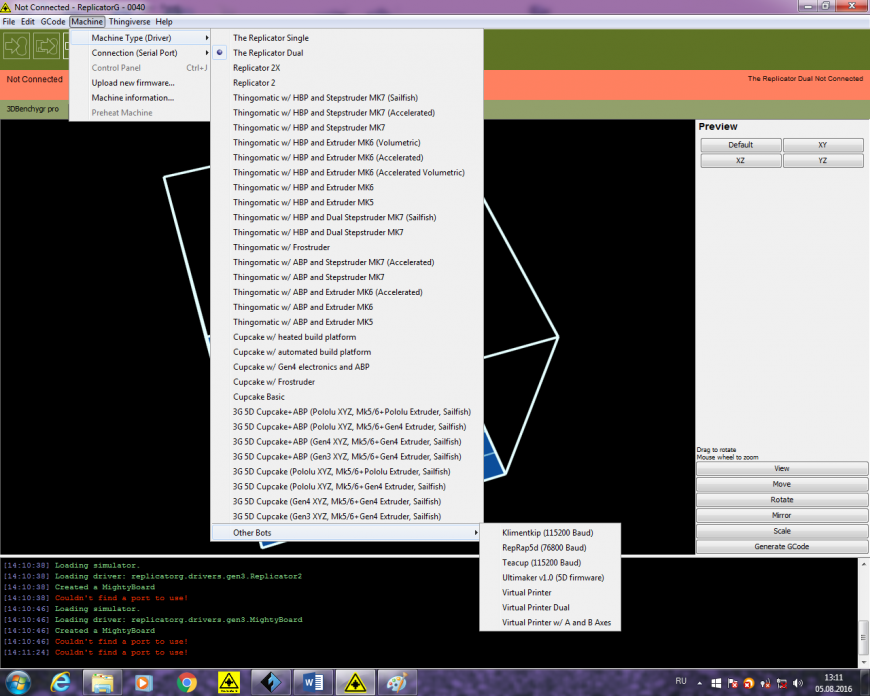
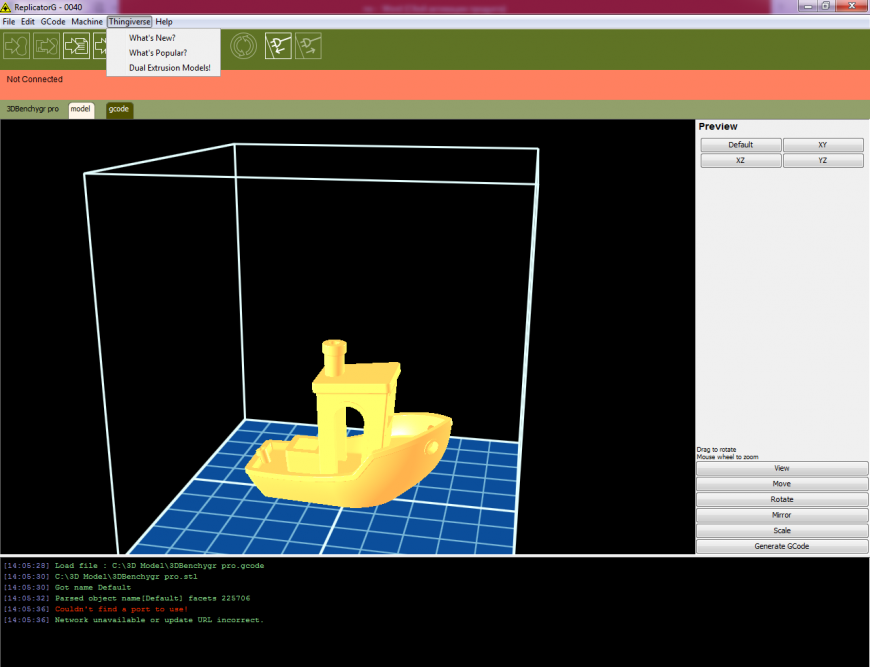
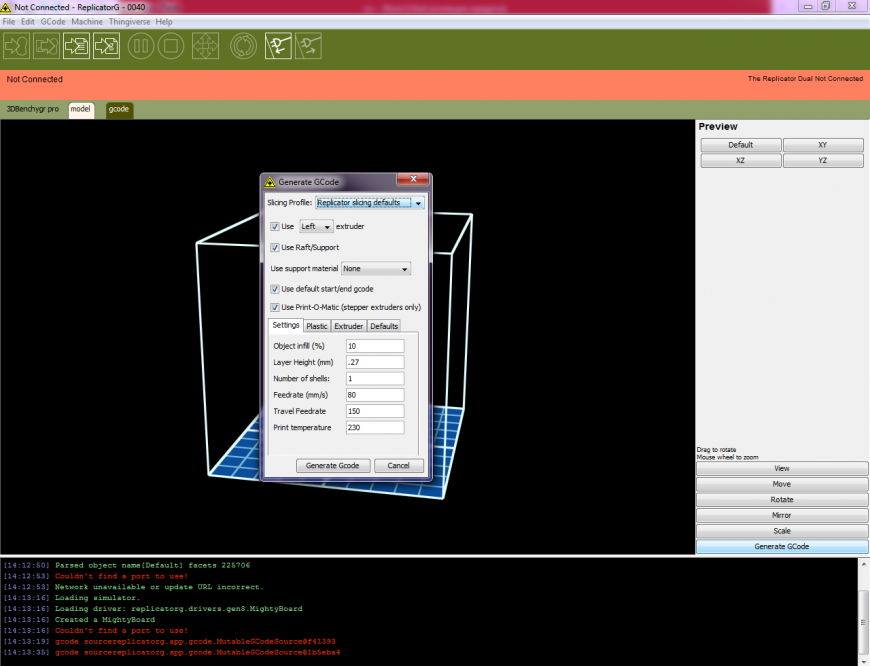
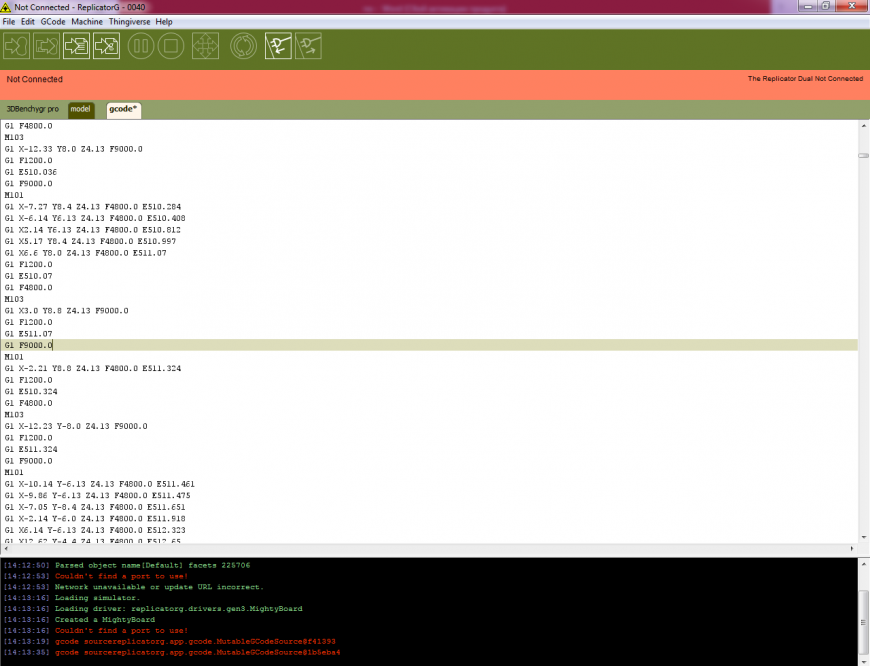
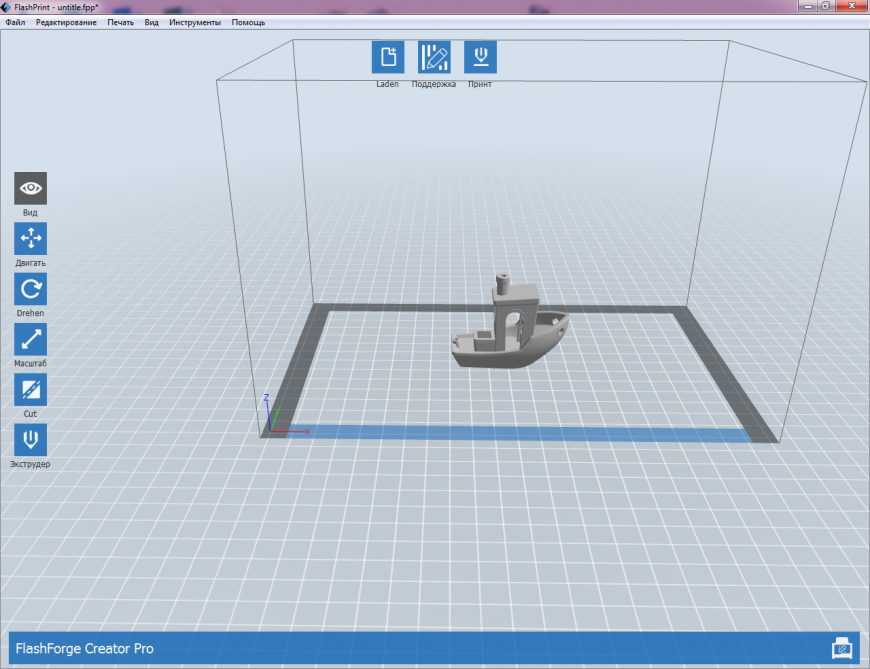
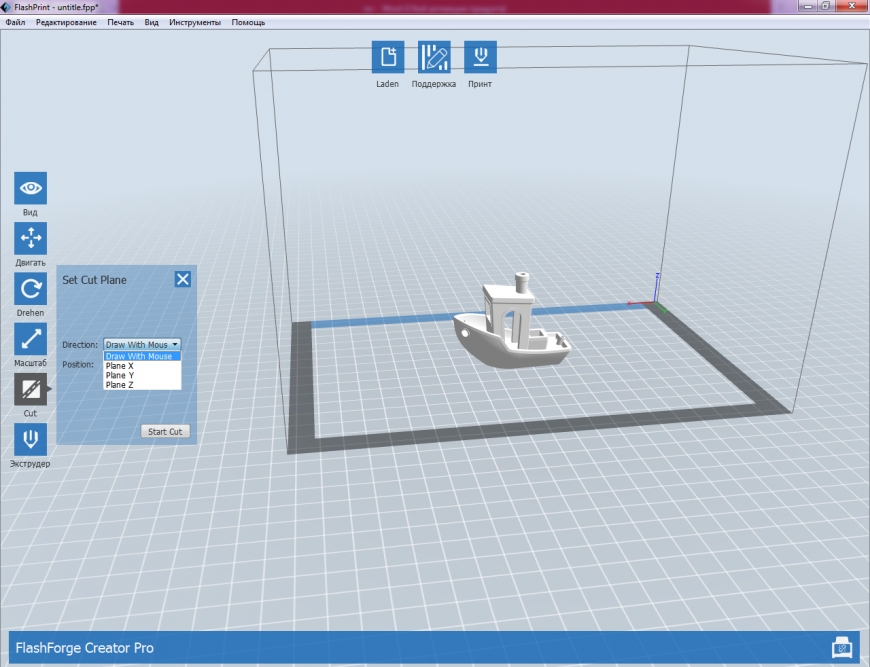
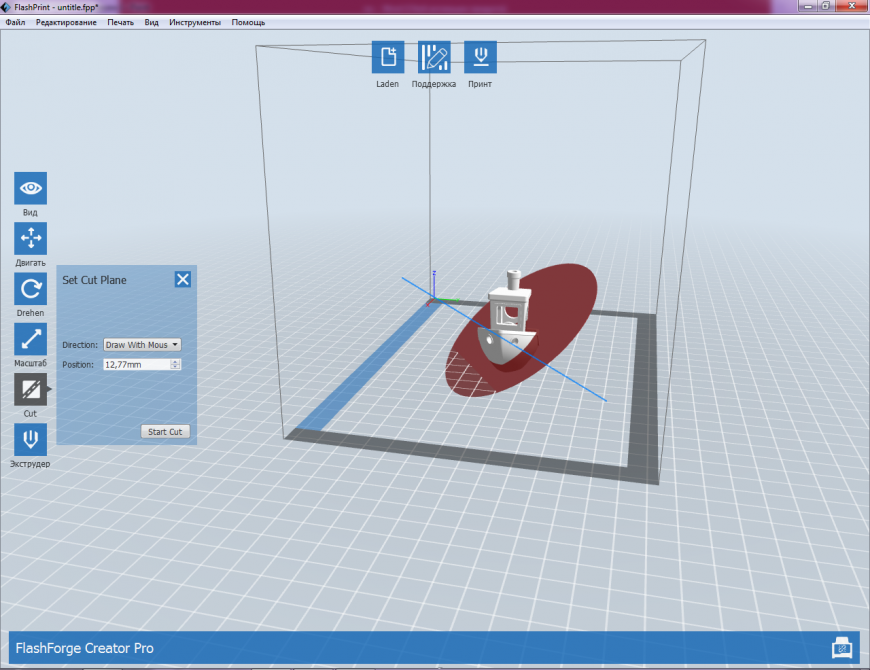
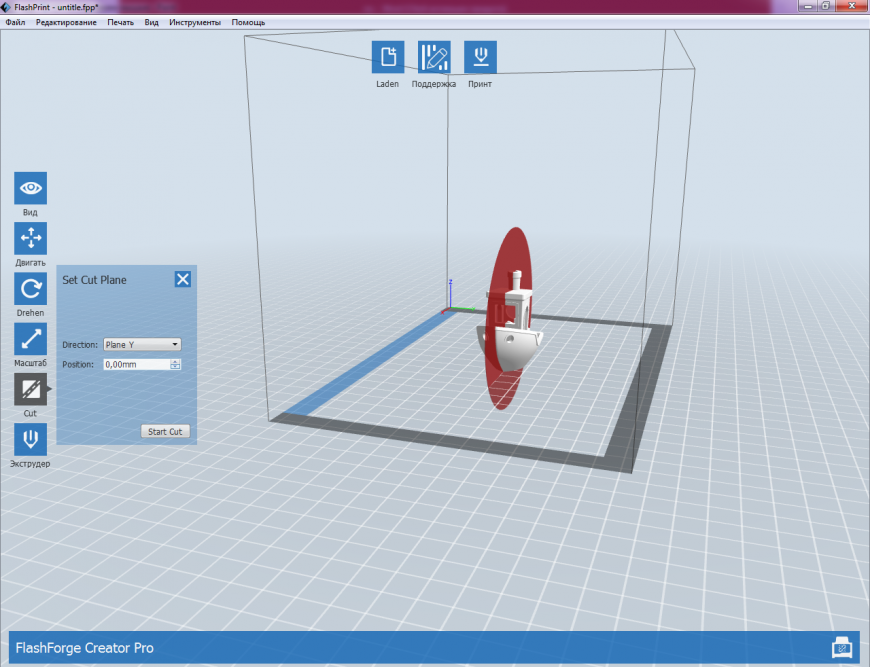
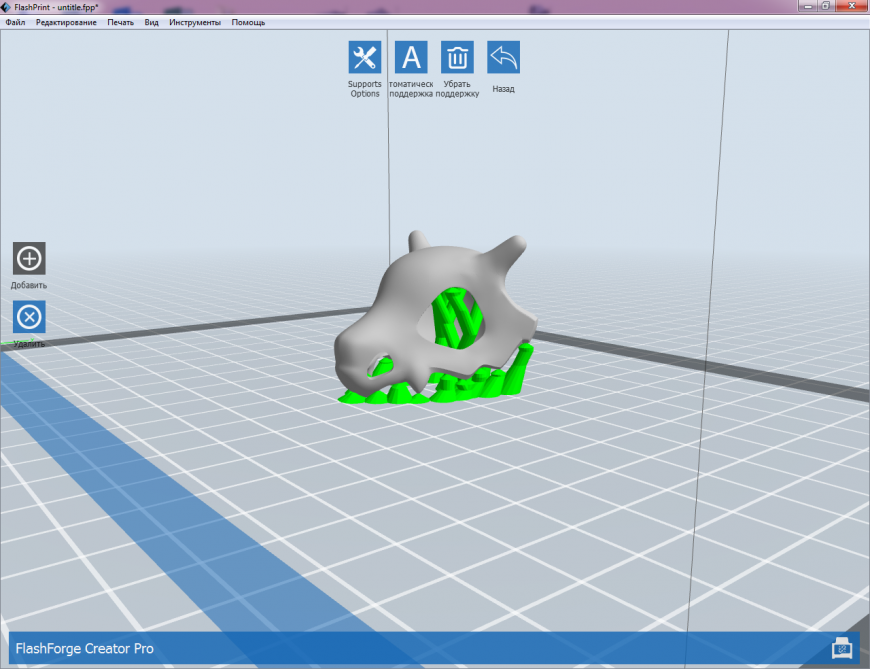
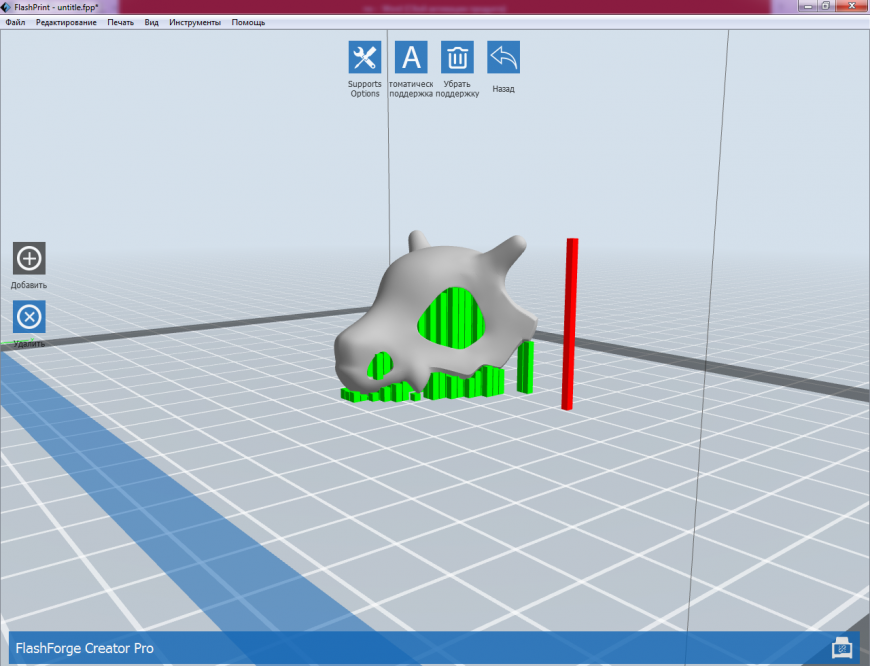
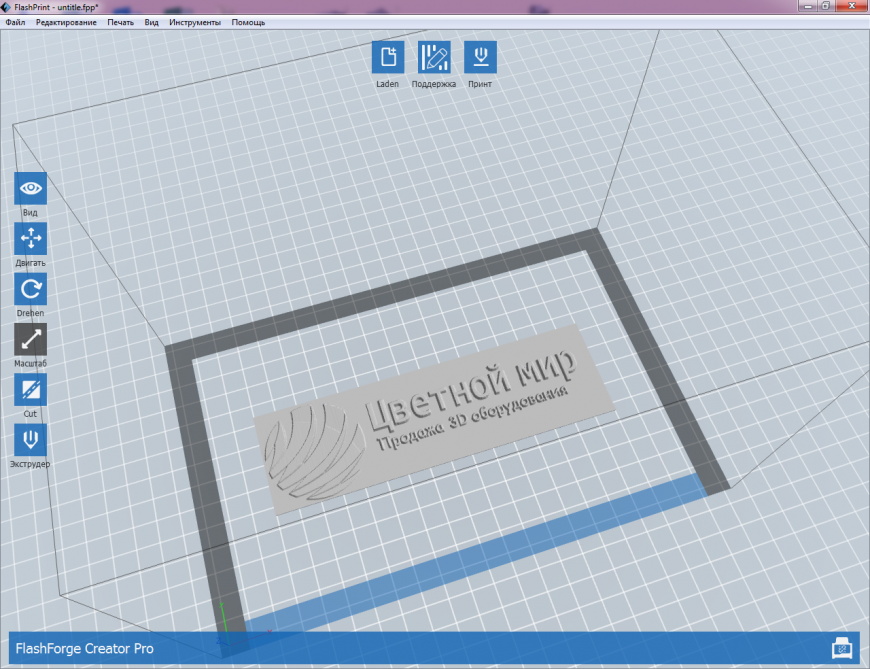
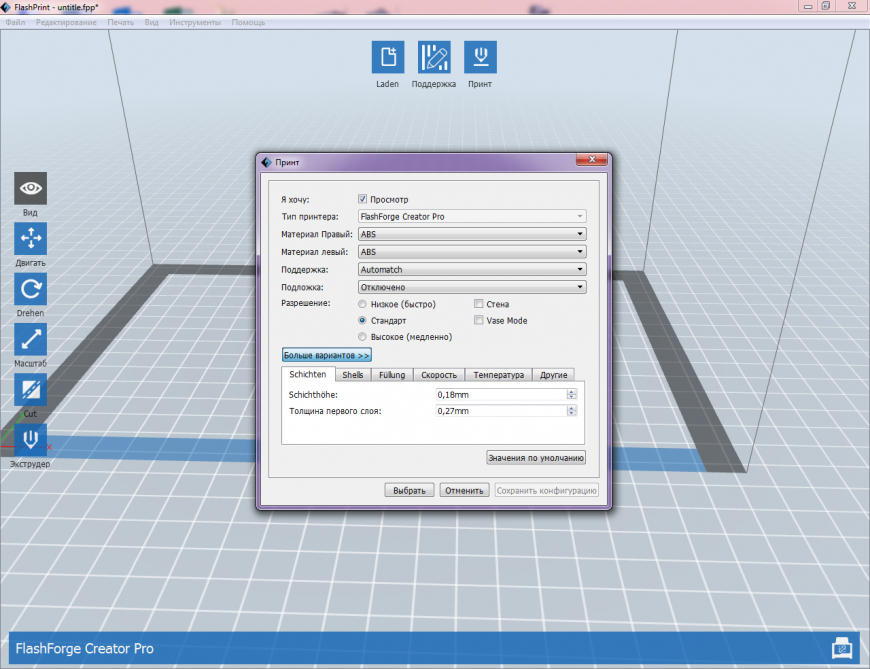
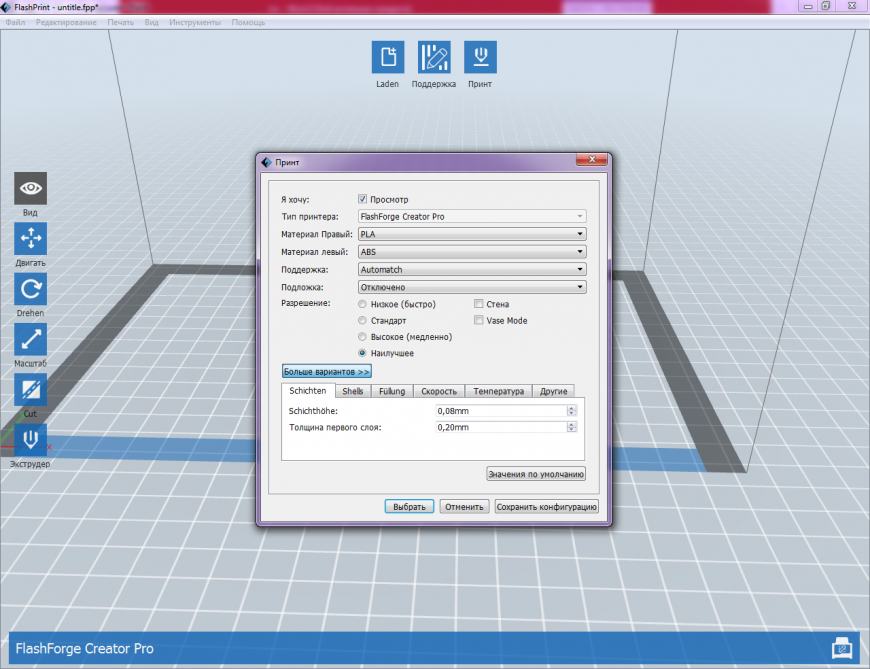
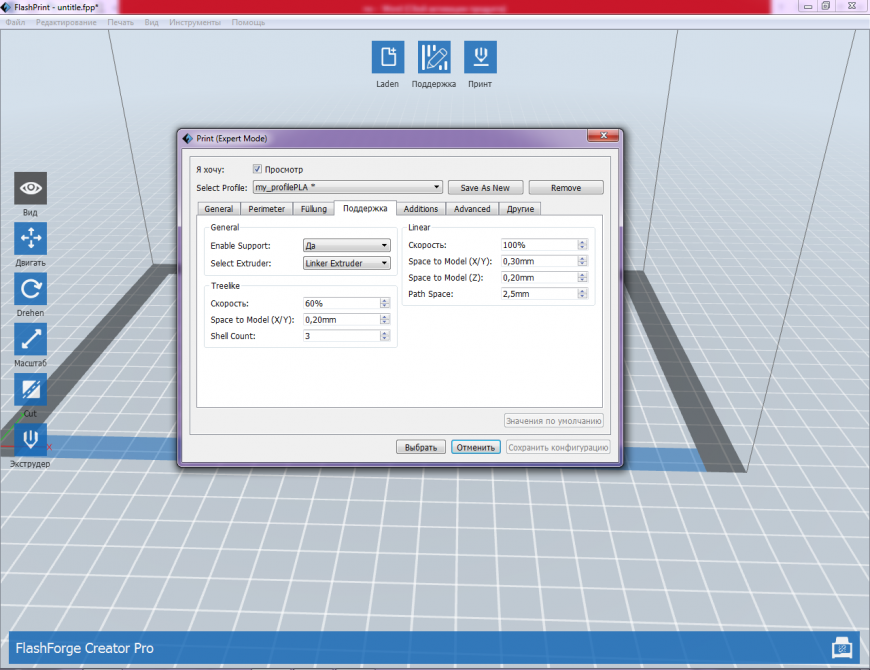














Комментарии и вопросы
Скажите пожалуйста, а как ребр...
Напишите нашему менеджеру в те...
Разовые 5баксов и на этом "всё...
Например на нижнем или верхнем...
Ну например послал на печать и...
Всем привет. Печатал деталь и...
Друзья помогите начинающему пе...